ビジネスにおいてはこれまでより一層、ウェブ集客が重要なファクターを占めるようになってくることが予想されます。
店舗に訪れてくれるお客様と同じくらい、ウェブサイトに訪れてくれるお客様=ユーザーを理解し、ファンになってもらうことが求められるでしょう。
そこで重要になるもののひとつがSEO対策です。
ユーザーにファンになってもらうには、まずサイトに訪れてもらう必要があるからです。
ユーザーファーストのサイト設計をおこなえば、自然と多くの人の目に触れるようになり、それに伴ってあなたのビジネスのファンも増えていきます。
ウェブ担当者の皆さんにおかれましては、ここで何か一石を投じたいとお考えではないでしょうか?
ですが、SEOを始めたばかりの方はどこから手を付ければいいのか悩まれると思います。
SEO対策は競合の順位チェック、内部構造の確認、コンテンツの考案・・・など、やるべきことが多いです。
そしてこういった作業を目視だったり、手作業でやるのは時間がかかりますし、効率も中々上がりません。
そこで今回は、私やチームメンバーがこれまで利用してきた様々なSEOツールの中で、特にオススメしたい、使いやすく、かつ無料で使えるツールを厳選してお伝えしていきます。
目視や手作業では大変な作業も、ツールを使えば楽になります。浮いた時間を分析や考案の時間にあてて、SEOの効果を高めていきましょう!
無料のSEOツール
Google Search Console(グーグルサーチコンソール)
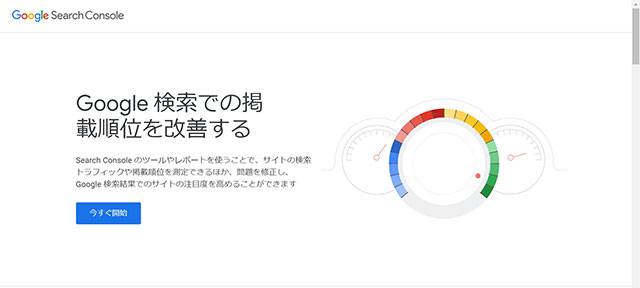
とにもかくにも、まずはGoogle Search Consoleを導入しましょう!
Google Search Consoleは、Googleが提供しているウェブ担当者のための無料ツールです。
公式サイトでは下記のように紹介されています。
Google Search Console は、Google 検索結果でのサイトの掲載順位を監視、管理、改善するのに役立つ Google の無料サービスです。~中略~ Search Console に登録することで、Google のサイトに対する認識を理解し、改善できるようになります。
Search Console の概要 – Search Console ヘルプより引用
Search Console の概要 – Search Console ヘルプより引用
少々乱暴なまとめではありますが、このツールを使うことによって、
- Google検索におけるウェブサイトの順位の把握
- Googleからのサイト評価の確認
ができるようになるということです。
Search Consoleに集積されたデータはそれぞれレポートとして画面に表示されますので、一目でサイトの状況を把握できます。
まずは「検索パフォーマンス」の画面で、クリック数、表示回数、平均CTR(=平均クリック率)、平均掲載順位の4項目を確認しましょう。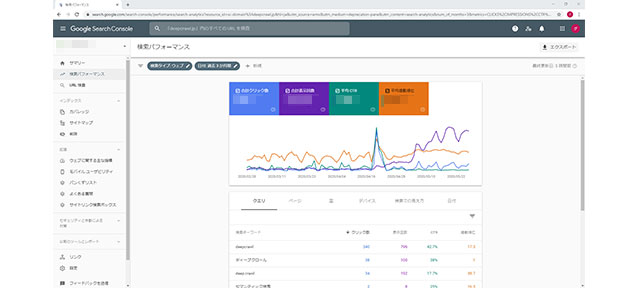
検索キーワード毎のクリック率や表示回数を把握することで、例えば「検索結果に表示されているのにクリックされていない」などの課題を発見することができます。
この場合、タイトルやディスクリプションの文言がユーザーの興味・関心にマッチしていない等の原因が考えられるため、これらをより魅力あるものに変える、といったSEO対策を打つことができます。
また、サイト内に何らかの問題が発生した際にアラートで教えてもらえます。画面右上のベルのマークに通知が届くほか、「カバレッジ」からもエラー状況を確認できます。
問題が発生しているのに放置してしまうと、インデックスが外れ、検索結果に表示されなくなってしまいます。
場合によってはペナルティを受けている可能性もありますので、内容を把握したら早くに修正し、ペナルティ解除の依頼を出さなければなりません。
その他、このツールを活用すれば、サイトのページを追加・更新した際、いち早くクローラーに情報を伝えることができます。下記の記事でも少し触れていますので、合わせてご覧ください。
新規サイトが検索に出てこない!まずやるべき7つのSEO対策
Googleアナリティス
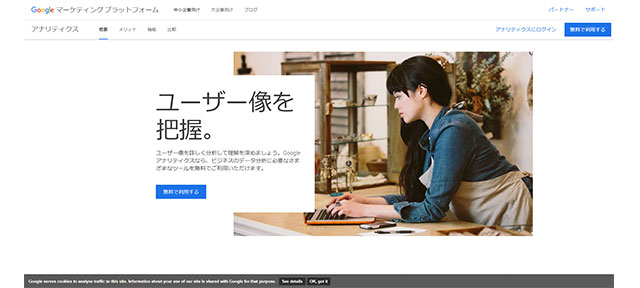
GoogleアナリティクスもGoogle Search Console同様、Googleが無料で提供しているツールです。
アナリティクスに登録すると、専用の“タグ”が発行されます。これをサイトのソースコード内に埋め込むことで、様々なデータの収集・分析が可能になります。
Google Search Consoleが検索キーワードや掲載順位、クリック数など“ユーザーがサイトに訪れる前の状況”をチェックするのに適したツールだとすると、こちらは“ユーザーがサイトに訪れた後の行動”を把握することに特化した、アクセス解析ツールと言えます。
アナリティクスの機能は多岐に渡り、例えばサイトに訪れたユーザーが「どこから来たのか」、「どのページを多く見ているのか」、「どんな端末から閲覧しているのか」といった情報を詳しく確認することができます。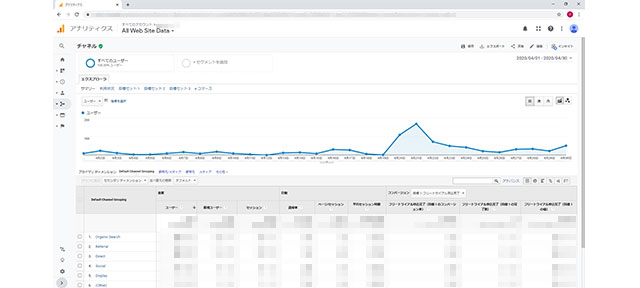
中でも特に重要な役割が、「どれだけコンバージョンしているのか」を把握できる、というものです。
ウェブサイトを活用した集客では、
- サイトの現状の課題を把握する(=アクセス解析)
- 現状の課題に対して対策をうつ(=SEO対策)
- 対策の結果を確認する(=アクセス解析)
- 結果に対して更に対策をおこなう(=SEO対策)
というPDCAを回すことが、よりコンバージョンへの精度を高めていくことに繋がります。
SEO対策はGoogleの検索順位をあげることに着目されがちですが、最終的には会社の売上を伸ばすことが目的です。
コンバージョンという売上に直結する要素を把握できるという点で、Googleアナリティクスは必要不可欠なツールです。導入しておくことをオススメします。
Ubersuggest
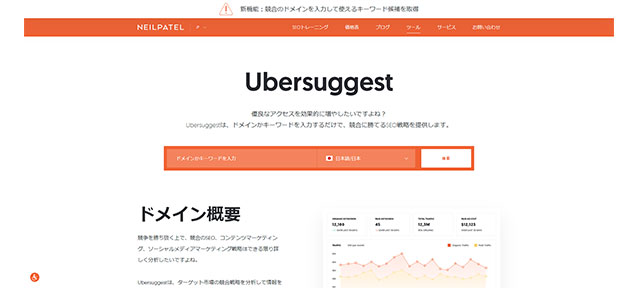
Ubersuggestは市場調査をする際に役立つツールです。調査したいキーワードを入力すると、検索ボリュームやサジェストワード、SEO施策の難易度を教えてくれます。
SEO施策の難易度とは競合性の高さを指し、数値が高いほど競争が激しくなります。
検索ボリュームが大きいビッグワードは確かに獲得できれば多くの流入を見込めますが、その分ライバルも多く、勝つためにはかなりのパワーが必要です。
一方、検索ボリュームはそこまで多くないけれど、競合性も低い・・・、そのようなキーワードも存在します。
Ubersuggestはそういった“勝てる”キーワードを見定め、しっかりと流入に繋げられるように選定をおこなう際に役に立つツールです。
また、対象キーワードでGoogle検索をした際に上位表示されるサイトやコンテンツ、その被リンク等も提示してくれるため、競合調査にも利用できます。
上位のコンテンツはどのようなサイトなのか、どんなキーワードなら勝てるのか・・・勝負するフィールドを見極める際に有用と言えます。
競合調査やキーワード設定については下記の記事でも説明しておりますので、合わせてご覧ください。
SEO競合分析:コンテンツ比較で差がつく重要ポイントと改善例
銀座×歯医者で検索1位をとりたい!それって正しい?
ラッコツールズ
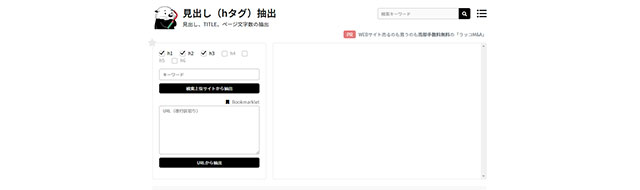
ラッコツールズは「サクッと使えるWebツール」がキャッチコピーの多機能サイトです。
URL一括オープンからタイマーまで、幅広く、様々な機能を提供しています。
その中でも特にSEOに役立つのが「見出し(hタグ)抽出」です。
この機能を使うと、
- 指定したキーワードでのGoogle検索結果上位10サイト
- 指定したサイトURL(上限100件まで)の文字数、タイトル、見出しタグ
を一括で取得することが出来ます。
これによって、検索上位サイトの平均的な文字数をチェックして自社コンテンツの制作に活かしたり、タイトル・記事構成を抽出し、検索ユーザーのニーズを調査したりすることができます。
また自社サイトのURLを入力すれば、タイトルやディスクリプションに重複が発生していないかどうか、チェックをおこなうことも可能です。
見出しについても同様のチェックができます。見出しはそのサイトやコンテンツの内容を把握するために、重要な役割を果たします。見出しの内容と書かれている内容が違っていたら読んでいるユーザーは混乱してしまいますし、もし見出しが無かったら、何について書かれているのか分からない不親切なサイトと思われてしまうでしょう。
また、Googleのクローラーロボットは見出しに沿ってサイトの内容を把握していく傾向がありますので、見出しが無かったり、他のページと同じ文言が見出しになっていたりすると、サイトの情報を正しく認識してもらえない可能性があります。
コンテンツに対応したきちんとした見出しの設定をすることは、SEO対策の重要項目なのです。
取得できる項目数に上限はありますが、簡易的なサイト調査・競合調査に使うには十分なツールと言えます。
PageSpeed Insights
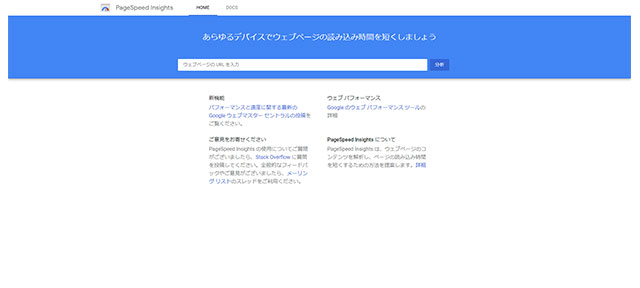
PageSpeed Insightsはページの読込スピードをチェックしてくれるツールです。
PC、モバイルそれぞれで閲覧したときの読込スピードについて点数で評価してくれます。
URLを入力し、分析ボタンを押すと、下記のようなレポートが作成されます。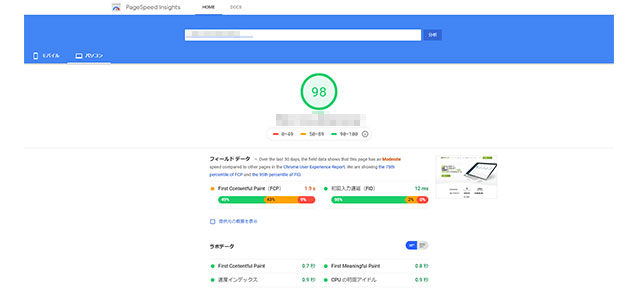
点数によって色分けがなされており、直感的にも分かりやすい仕様となっています。
Googleは2020年9月以降、MFI(モバイルファーストインデックス)へ完全移行すると告知しており、モバイルサイトの評価を基準として、PCサイトも評価されるようになります。
ページの読込スピードはユーザビリティの観点から非常に重要な要素ですし、サイト評価においても重要な指標となります。
また、ページスピードの改善はユーザーの直帰率を抑制するだけでなく、サイト内の回遊率を向上させることにも繋がります。
ぜひ一度チェックしてみてください。
バルクURL HTTPステータスコード、ヘッダー、リダイレクトチェッカー
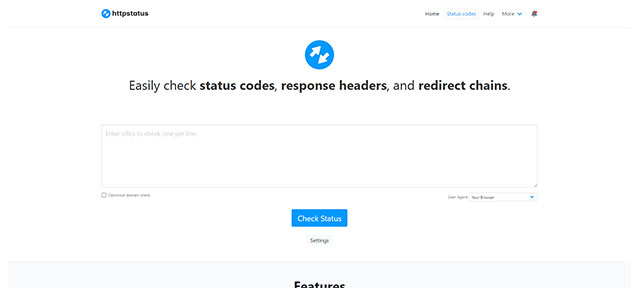
バルクURL HTTPステータスコード、ヘッダー、リダイレクトチェッカーは、サイトのステータスコードをチェックしてくれるツールです。
チェックしたいURLを入力すると、該当ページのステータスを教えてくれます。
例えばhttpサイトからhttpsサイトに改修した際に、元のhttpのURLが残ってしまうと、同じ内容のウェブサイトが別のURLで個別に存在することになってしまいます。
その場合、Googleのページ評価が分散されてしまう可能性があり、SEOの観点からすると非常にもったいない状況です。
「評価してほしい正規のURL」に対して301リダイレクトがなされるように設定するか、もう存在しないページであれば404エラーを返すように設定することが必要です。
チェックの結果は下記のようにレポートで表示されますので、状況を確認してみましょう。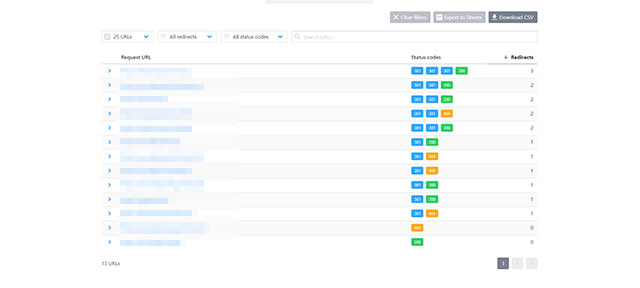
また、評価して欲しいURLとは別のURLが「正規URL(=ステータス200)」として扱われてしまっていないか、といった観点からもチェックができます。
トップページだけでなく下層ページのURLチェックも可能なので、サイトのステータスがどのような状況なのか把握するのに役立ちます。
関連キーワードツール
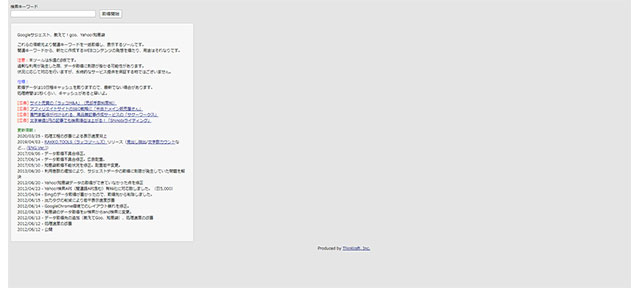
関連キーワードツールは、Googleサジェスト、ヤフー知恵袋、教えて!goo といった情報元から、入力したキーワードの関連ワードを取得するツールです。
ラッコツールズを提供している会社と同じ会社から提供されています。
例えば新たにコンテンツを追加しようとする際、上位表示を狙いたいキーワードはどの様なキーワードと一緒に検索されているのか、このキーワードで検索するユーザーはどんな情報を求めているのか・・・といったことを把握することができます。関連キーワードを織り込んだコンテンツを制作することで、幅広いユーザーのニーズに対応した内容となり、サイトの網羅性を高めることができます。
SEO対策において、ユーザーニーズに沿ったコンテンツを作成することは非常に重要です。
ヤフー知恵袋、教えて!goo といったサイトには、ユーザーの「知りたい」というニーズがたくさん詰まっています。
これらの情報を把握し、サイトのコンテンツに反映することで、よりユーザーの求めている様々な情報を提供できるようになっていきます。こういったサイトはGoogleからの評価も得やすく、検索順位を高めることにも繋がります。
GRC
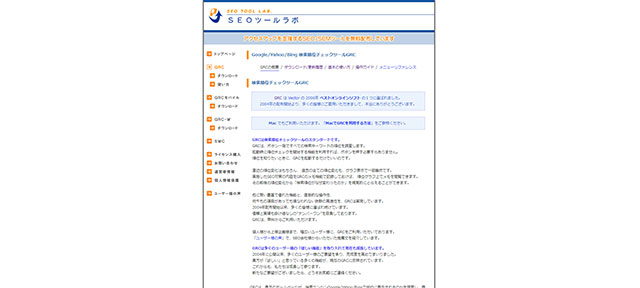
GRCはインストール型の順位取得ツールです。無料ツールでありながら、順位チェックに必要な機能を備えています。
取得したいサイト情報とキーワードをセットし、実行ボタンを押すだけで順位動向を調べることができます。
順位の動向は設定したその日から取得できます。実行ボタンを毎日押せば日ごとの順位動向を追うことができますし、設定によって「起動と同時に実行」、もしくは「指定時刻に実行」を選択することも可能です。
ただしソフトを落としてしまうと順位が取得できなくなります。つまりデイリーで順位を取得したい場合、毎日起動させる必要があるので要注意です。
無料版は登録できるキーワード数が10件に限られますが、有料版のライセンスを購入することで上限を開放することができます。
Googleがアップデートをおこなった前後で順位がどう変動しているのか、コンテンツを追加・削除した後に順位がどう変わったか、一目で把握できるのは非常に便利です。
順位チェックデータの保存期限もないため、過去に遡ってどういう推移になっているのか確認する際にも役立ちます。
Google Chrome(グーグルクローム)拡張機能
次はSEO対策をしていく上で、入れておくと便利なChrome拡張機能を紹介いたします。
ブラウザは限られますが、ちょっとした手間を省くのに効果的です。
SEO meta in 1click
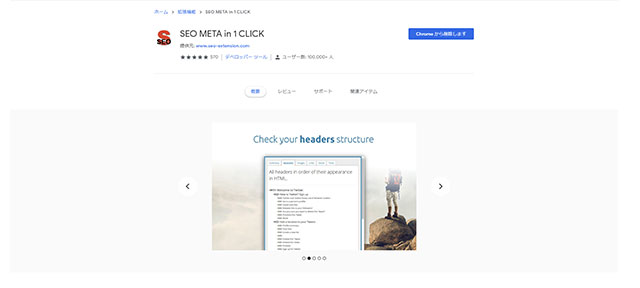
SEO meta in 1 clickはその名の通り、1クリックでページのメタ情報を表示してくれる便利ツールです。
サイトのタイトルやディスクリプション、見出しを確認することができ、「ちょっと調査したい」といった際に便利です。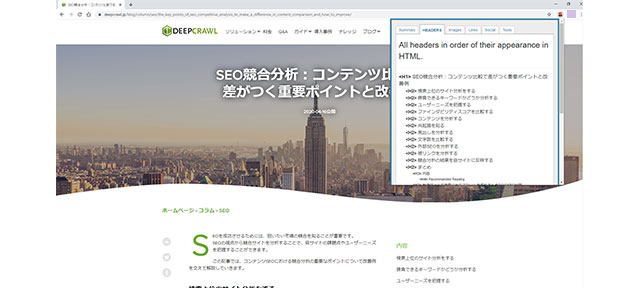
タブを切り替えることで詳細情報についても把握できる優れものです。
すぐに知りたい、必要な情報だけ把握したいといった場合に重宝する拡張機能です。
かんたん文字数カウント
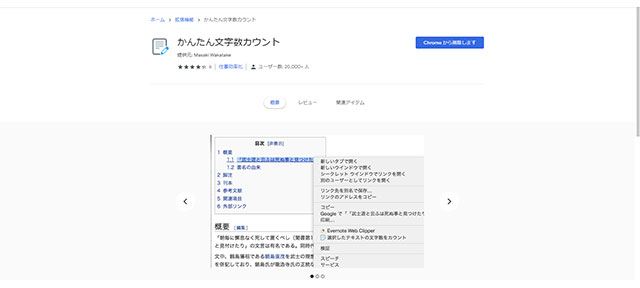
かんたん文字数カウントは、文字通り文字数をカウントしてくれる拡張機能です。
カウントしたい箇所を選択し、右クリックでメニューを表示させ、「選択したテキストの文字数をカウント」を選ぶと該当箇所の文字数を教えてくれます。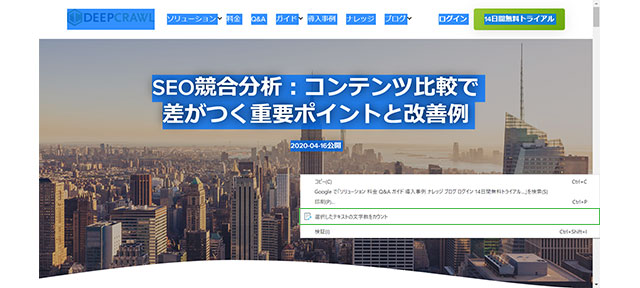
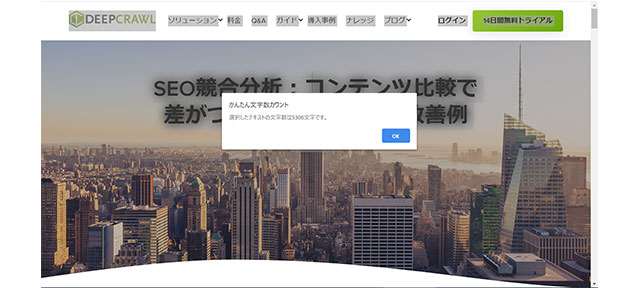
競合のコンテンツがどのぐらいの文字数で構成されているのか、ぱっと調べることができるので便利です。
Lumarのご紹介
最後に、弊社ツールをご紹介します。有料ツールですが、よりテクニカルに、自社のウェブサイトに沿った分析が可能です。
Lumar
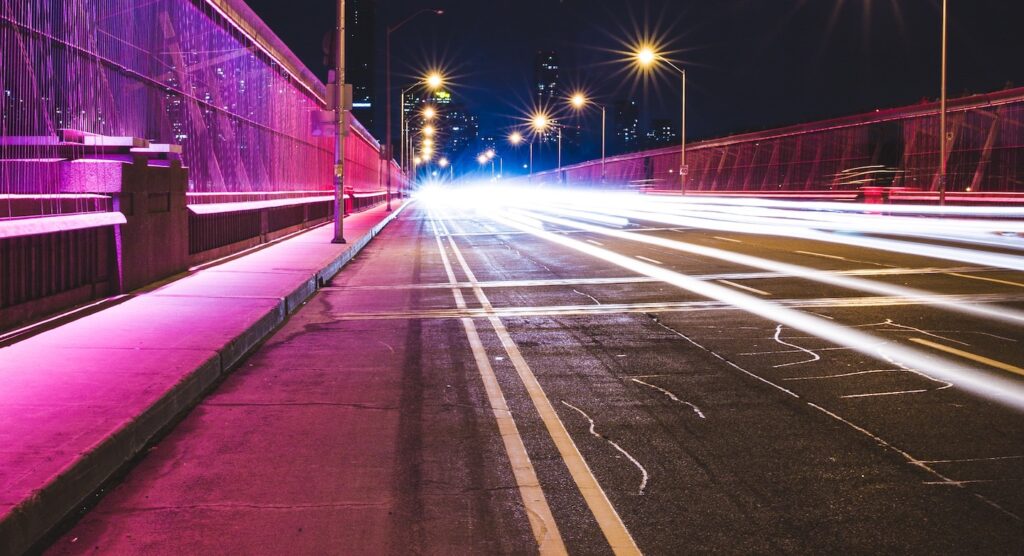
Lumar は弊社で提供している、テクニカルSEOに特化したツールです。
サイトをクロールすることで内部構造を調査し、分析までおこないます。
サイトの状態を浮き彫りにするツールは数多くありますが、浮き彫りにされた内容の何が問題なのか分からない、問題は分かるけど何をしたらよいのか分からない・・・そういった悩みを抱えている方も多いのではないでしょうか。
その点、Lumar はサイト内を調査した後、問題点を提示した上で、修正の優先度が高い順に表示してくれます。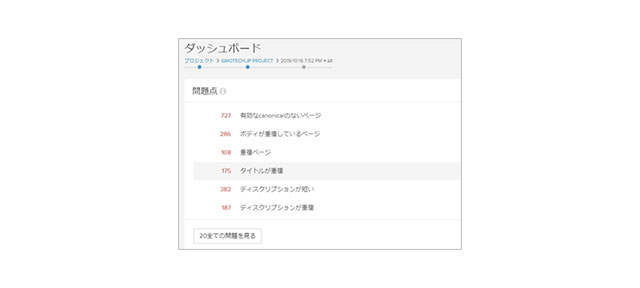
クローリングのスケジュールを定めておけば、自動で解析がおこなわれます。
定期的にクロールさせることで、順位変動やトラフィック減少が発生した際に時系列でデータを確認できるので原因調査にも利用できます。
Google Search Consoleや Googleアナリティクスとも連携可能なので、これひとつで詳細な内部分析が可能です。
サイトの内部構造を正常化し、健康な状態に保つことはSEO対策においても非常に重要です。内部構造はサイトの基盤にあたる部分であり、ここが崩れてしまうとコンテンツへの評価や外部評価も共倒れになってしまうからです。
また長期的な視点においても、トレンドやアルゴリズムアップデートに左右されないという点で、内部構造の正常化は蔑ろにできない要素となっています。
2週間の無料トライアル期間を設定しておりますので、興味のある方は是非お問い合わせください。
まとめ

SEOツールは様々なものがあり、「これひとつだけで全て解決できる!」とはいきません。目的に合わせて使い分けることが必要です。
今回紹介した無料ツールを主な用途別にまとめましたので、自社のウェブサイトに合うものを組み合わせてみてください。
【アクセス解析】
- Googleアナリティクス
【内部構造分析】
- ラッコツールズ
- ページスピードインサイト
- バルクURL HTTPステータスコード、ヘッダー、リダイレクトチェッカー
- SEO meta 1 click
【キーワード調査(順位・サジェスト)】
- Google Search Console
- ubersuggest
- 関連キーワードツール
- GRC
【その他】
- かんたん文字数カウント
これらを駆使すれば、サイトの置かれている状況が分かるはずです。
「ツールだけでは何が問題なのか分からない」、「どこから手を付けていいのか分からない」・・・そんなお悩みがありましたら、弊社が解決のお手伝いをさせていただきます。
お気軽にお問い合わせください。
- 内部対策に特化したSEOツール
- Lumarで高度なサイト分析を圧倒的に効率化しましょう。デモをリクエスト
